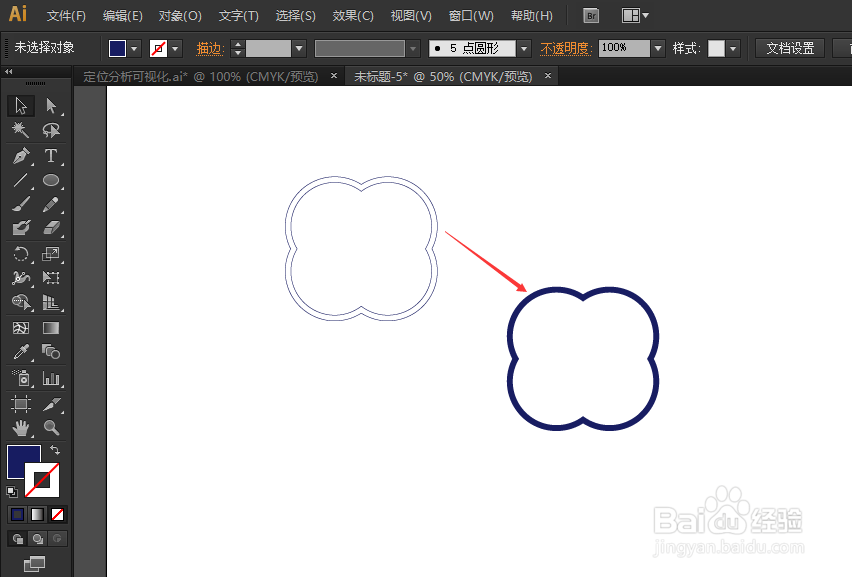1、打开AI软件,新建一个空白文档。然后请选中左侧的椭圆形工具。
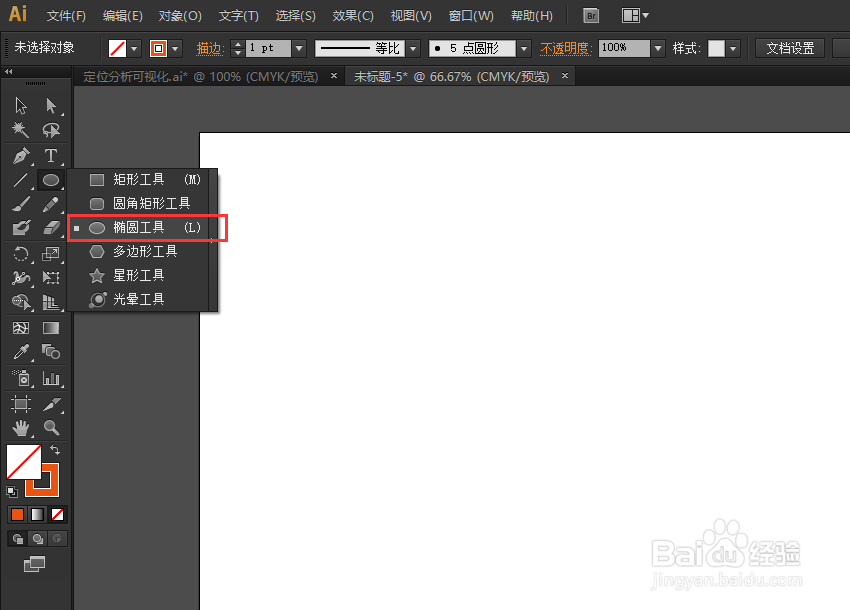
2、请用椭圆工具画出一个轮廓为曲线的图形,以作为本次的演示图形。
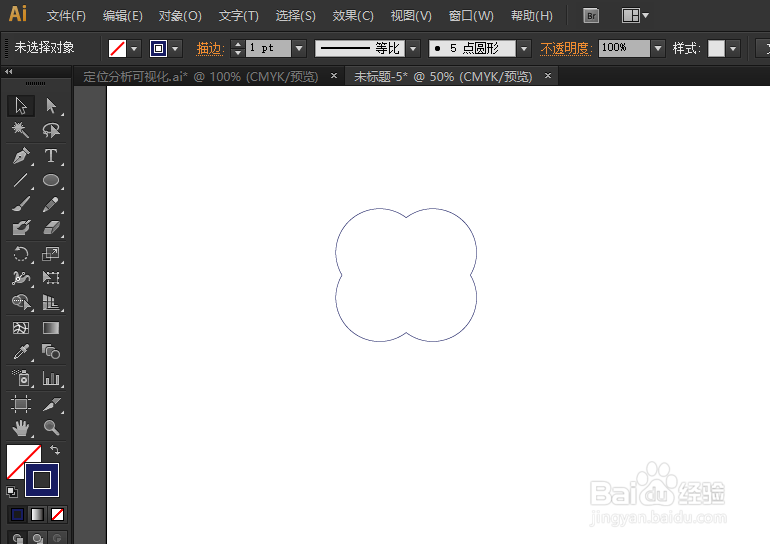
3、选中该图形,点击上面的“对象”选项,在下拉菜单中,可以看到有一项是“路径”,在“路径”右侧的菜单中,又有一个“偏移路径”选项。
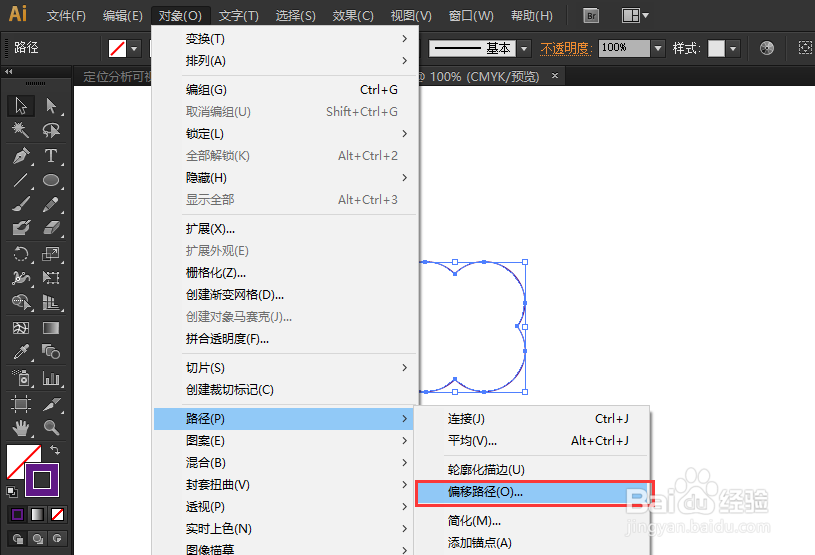
4、点击“偏移路径”选项,进入“偏移路径”的编辑框之中。
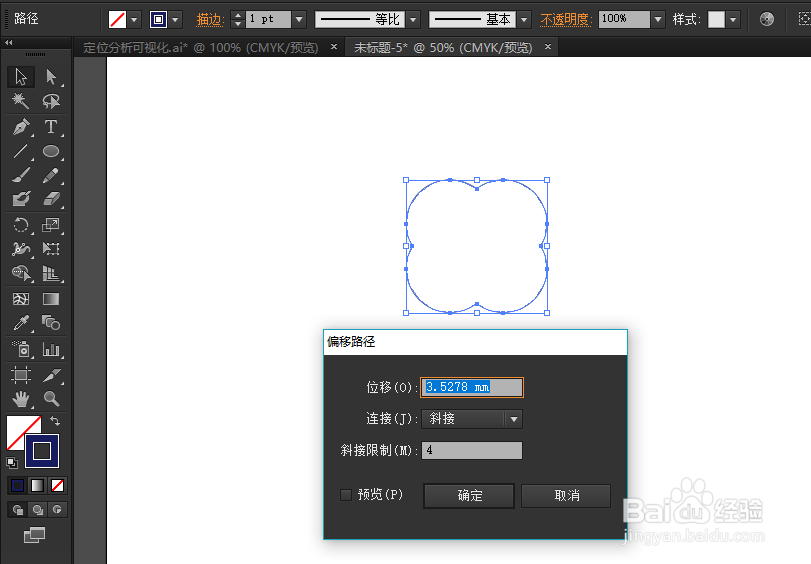
5、首先请输入路径偏移的位移量,连接方式默认即可。如果点击下面的预览,就可以实时显示偏移的效果。
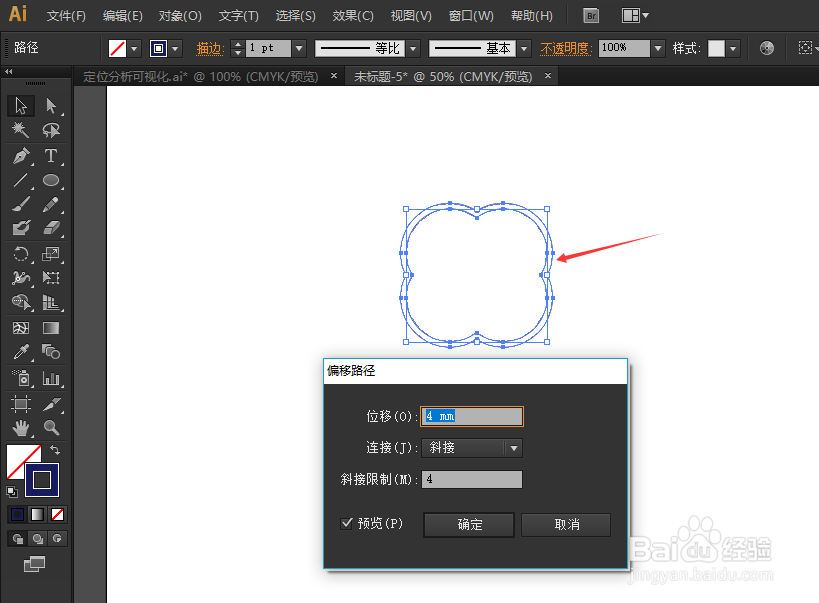
6、点击确定,路径偏移就成功了。此时如果选中这两个图形,用减去顶层工具合并,就成为了一个图形。上色看效果,还不错。